2 Cara Memulihkan pesan Messenger yang dihapus
Diterbitkan: 2022-02-13Pernah menghapus pesan di Messenger secara tidak sengaja? Ingin Memulihkan pesan Messenger yang dihapus ? Dalam tutorial ini, kita akan membahas cara mengambil pesan yang dihapus di Messenger dan langkah-langkah apa yang harus diikuti dalam metode pemulihan pesan.
Daftar isi
Kapan dan mengapa Anda perlu memulihkan pesan yang dihapus di Messenger?
Dalam kehidupan sehari-hari, kita sering menggunakan messenger untuk berkomunikasi dengan orang-orang. Kita mungkin menghadapi terutama dua situasi mengenai pesan utusan. Satu di mana beberapa pesan kami yang kami kirim ke orang-orang terhapus secara tidak sengaja dan situasi lainnya adalah, pesan tidak terlihat meskipun kami tidak menghapus pesan tersebut. Dalam dua situasi ini, kita mungkin kehilangan beberapa pesan penting kita. Kemudian untuk melihat pesan-pesan itu, kita perlu memulihkan pesan-pesan itu.
- Baca juga: 5 Cara Mengunduh & Menyimpan Video dari Facebook Messenger?
- Cara Membuat Panggilan Video Grup Facebook Messenger Dengan 50 Orang Tanpa Batas Waktu Di perangkat Android, iOS, dan Desktop
1. Bagaimana memulihkan pesan Messenger yang dihapus dengan mengunduh informasi Anda?
Video tutorial:
Tonton video tutorial untuk memahami prosesnya atau lanjutkan dengan langkah-langkah yang disebutkan setelahnya.
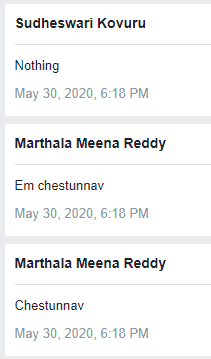
Dalam metode ini, kita akan membahas cara memulihkan pesan Messenger yang dihapus ke perangkat Anda (desktop/android) dalam langkah-langkah sederhana.
Total Waktu: 5 menit
Langkah 1: Buka bagian Pengaturan & Privasi di Facebook
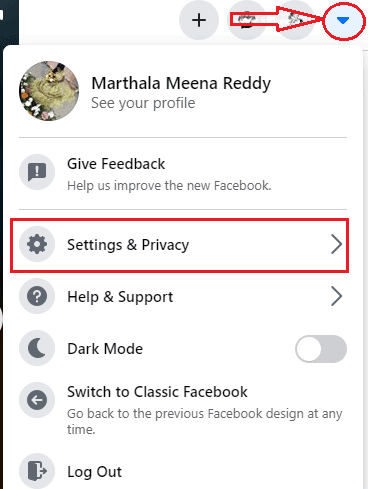
Pertama, Anda harus masuk ke akun Facebook Anda. Ini dapat dilakukan dengan memasukkan nama pengguna dan kata sandi Anda, lalu klik opsi masuk. Setelah Anda masuk ke akun Facebook Anda, di sudut kiri atas Anda akan menemukan simbol panah menghadap ke bawah yang mewakili menu untuk Facebook yang berisi pengaturan dan informasi lainnya. Sekarang klik pada simbol menu itu, di dalamnya Anda akan menemukan opsi Pengaturan & privasi. Klik pada opsi Pengaturan & Privasi itu.
Langkah 2: Klik Pengaturan
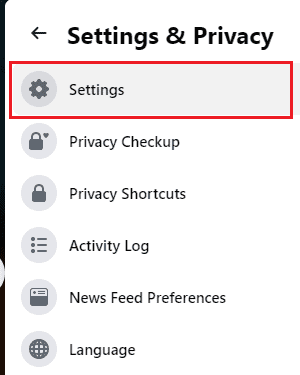
Di menu pengaturan & privasi, Anda akan menemukan berbagai opsi terkait pengaturan dan opsi privasi Facebook. Klik pada opsi Pengaturan .
Langkah 3: Klik Informasi Facebook Anda
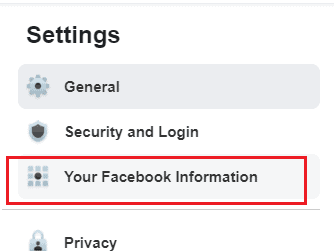
Ketika menu pengaturan terbuka, Anda akan memiliki opsi pengaturan yang berbeda seperti umum, keamanan dan login, dll. Klik Informasi Facebook Anda di mana semua informasi Facebook Anda disimpan yang mencakup posting, media, teman, suka, komentar, semuanya. Sebagian besar waktu, dibutuhkan beberapa waktu untuk menghapus pesan dari server meskipun Anda mengklik opsi hapus. Jadi Anda akan memulihkan pesan kami yang terhapus dalam bentuk file yang dapat Anda unduh ke perangkat Anda dengan metode ini.
Langkah 4: Ketuk unduh informasi Anda dan pilih pesan dari daftar
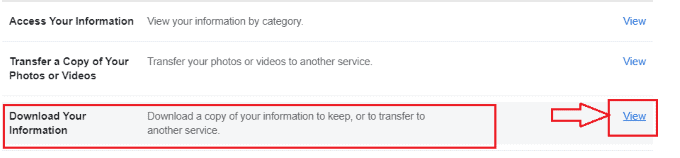
Ketika Anda mengklik Informasi Facebook Anda, Anda akan mendapatkan opsi berbeda untuk melihat, mengunduh, mentransfer informasi Anda. Klik pada opsi Lihat yang diikuti oleh opsi Unduh Informasi Anda kemudian muncul jendela seperti yang ditunjukkan pada gambar di bawah ini. Pilih pesan dari daftar opsi dengan mengklik di kotak centang diikuti dengan opsi pesan. Jika mau, Anda dapat memilih opsi bagian lain bersama dengan opsi pesan.
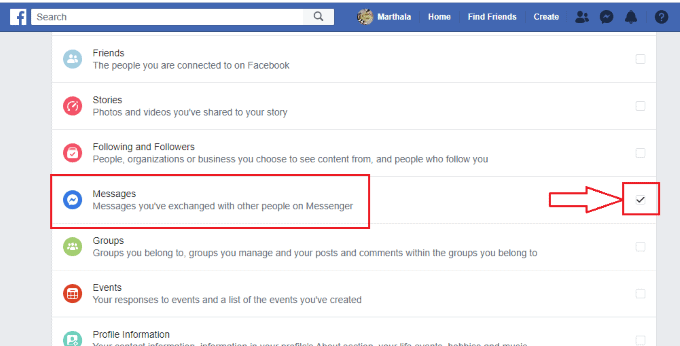
Langkah 5: Atur rentang waktu dan klik buat file
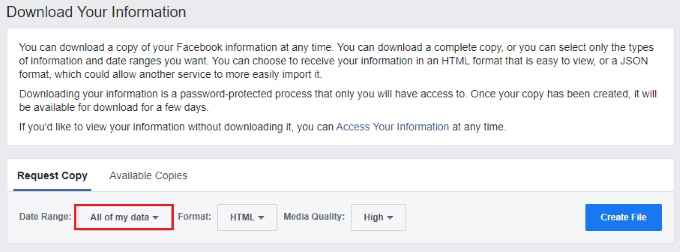
Ketika Anda mengklik unduh informasi Anda, maka Anda akan mendapatkan layar seperti yang ditunjukkan pada gambar di atas. Sekarang atur rentang tanggal dengan mengklik simbol panah bawah di semua opsi data saya. Kemudian akan muncul tampilan seperti pada gambar dibawah ini. Tetapkan tanggal mulai dan berakhir dan kemudian klik ok yang ditempatkan di bagian bawah.
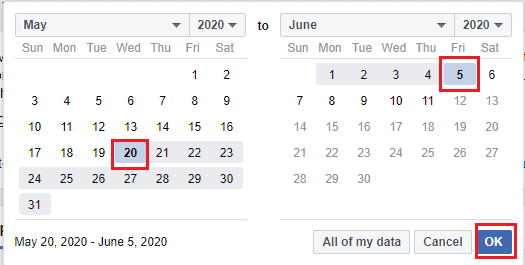
Sekarang Anda akan mendapatkan layar dengan rentang tanggal yang Anda tetapkan. Atur format ke HTML dan kemudian klik opsi Buat file seperti yang ditunjukkan pada gambar di bawah ini. Anda juga dapat memilih kualitas media di sini untuk mengunduh.
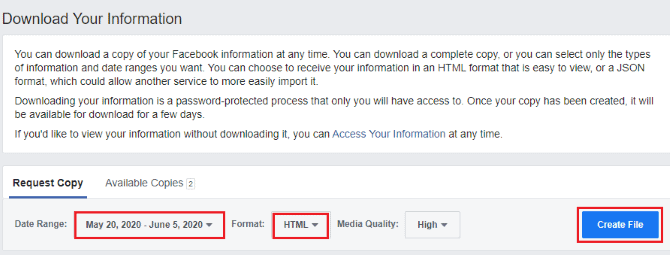
Langkah 6: Klik pada opsi unduh
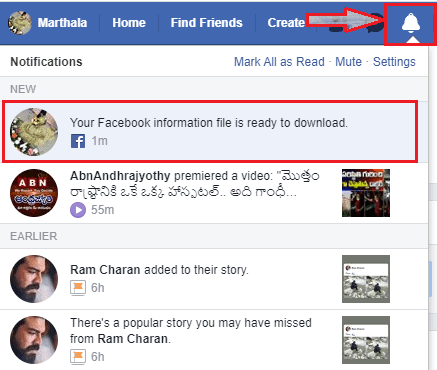
Saat Anda mengklik opsi buat file, maka file informasi yang Anda perlukan mulai dibuat dari Facebook. Setelah file siap untuk diunduh maka Anda akan mendapatkan pemberitahuan di bagian notifikasi bahwa “File informasi Facebook Anda siap untuk diunduh” seperti yang ditunjukkan pada gambar di atas. Klik pada pemberitahuan itu. Kemudian akan muncul tampilan seperti pada gambar dibawah ini.
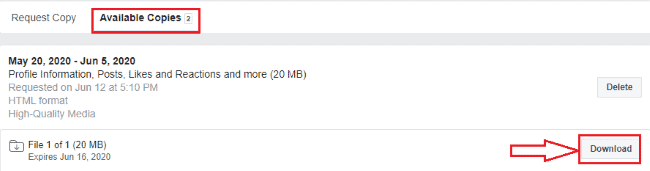
Periksa file dalam daftar salinan yang tersedia dan kemudian klik opsi unduh di bawah bagian file yang diperlukan.
Langkah 7: Masukkan kata sandi untuk keamanan
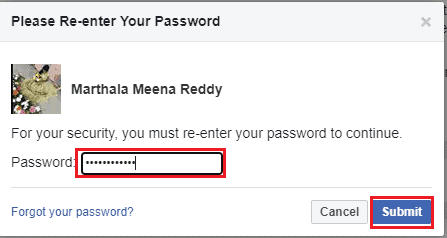
Ketika Anda mengklik opsi unduh, itu meminta Anda untuk memasukkan kembali kata sandi Facebook Anda Akun. Tindakan ini untuk memastikan bahwa pemilik asli diminta untuk salinan informasi. Masukkan kata sandi akun Facebook Anda dan kemudian klik opsi kirim .

Langkah 8: Buka file yang diunduh dan klik pesan
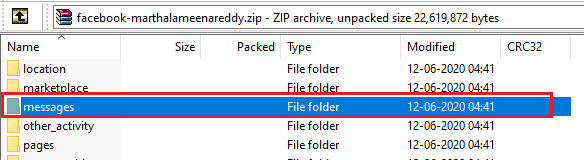
Setelah mengklik opsi unduh, tunggu beberapa saat hingga file diunduh ke perangkat Anda. Setelah unduhan selesai, berikan klik dua kali pada file itu untuk membukanya. Setelah terbuka, Anda akan mendapatkan informasi Facebook Anda di folder yang berbeda jika Anda meminta banyak data jika tidak, Anda hanya akan menemukan folder data yang Anda minta. Kita perlu memulihkan pesan, jadi klik folder pesan seperti yang ditunjukkan pada gambar di atas.
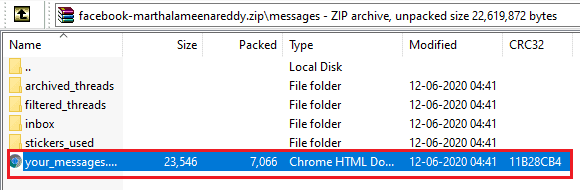
Setelah Anda mengklik folder pesan, Anda akan menemukan semua opsi mengenai pesan seperti utas yang diarsipkan, utas yang difilter, kotak masuk, dll. Anda akan memiliki pesan di folder kotak masuk yang sama seperti di obrolan messenger. Klik pada pesan Anda file HTML untuk menemukan semua pesan Anda.
Langkah 9: Lihat semua pesan di folder Pesan Anda
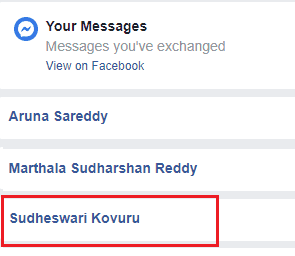
Setelah Anda mengklik pesan Anda maka semua pesan terkirim dalam rentang tanggal akan ditampilkan di sini bersama dengan tanggal dan waktu juga. Klik pada kontak yang diperlukan untuk melihat pesan yang Anda hapus.
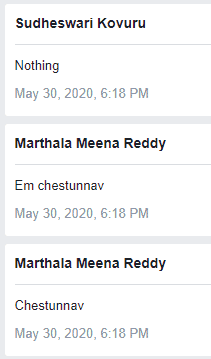
Ini adalah langkah-langkah sederhana yang harus diikuti untuk memulihkan pesan yang dihapus. Seluruh prosedur ini sama di desktop dan juga di Android. Di sini saya menjelaskan prosedur pada desktop Windows. Anda juga dapat melakukan prosedur yang sama untuk memulihkan pesan yang dihapus di android Anda menggunakan langkah yang sama.
Petunjuk: Kami menyarankan Anda untuk menggunakan Internet Download Manager untuk meningkatkan kecepatan unduh Anda.
- Baca juga: Temui Facebook Baru: Tampilan Lebih Bersih dengan Desain Putih, Teks Lebih Besar, Mode Gelap, Waktu Pemuatan Lebih Cepat, Tata Letak Immersive Baru Untuk Foto, Video, dan Banyak Lagi
- Mode Gelap Facebook Messenger: Istirahatkan Mata Anda Dari Ketegangan
2. Bagaimana cara mengambil pesan messenger yang diarsipkan?
Situasi kedua yang saya sebutkan di awal adalah, pesannya tidak terlihat meskipun kami tidak menghapusnya. Kita akan melihat bagaimana mengatasi masalah ini dalam metode ini.
Jika pesan Anda ke beberapa percakapan tidak terlihat meskipun Anda tidak menghapusnya berarti Anda baru saja mengarsipkan pesan dari percakapan tertentu. Masalah ini dapat diatasi dengan hanya memeriksa yang ada di bagian arsip dan kemudian arsipkan kembali. Mari kita lihat langkah-langkah apa yang harus diikuti untuk mengarsipkan kembali pesan-pesan tersebut.
Langkah 1: Buka messenger dan masuk ke akun Anda
Pertama, masuk ke akun Facebook Anda, lalu klik simbol Messenger di sudut kiri layar. Jika Anda menggunakan android, buka aplikasi messenger dan masuk ke akun Anda.
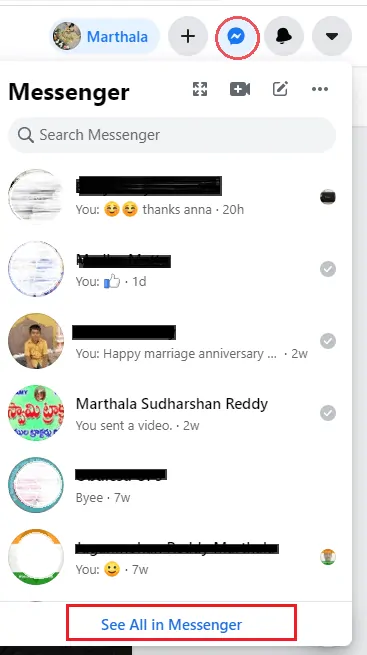
Setelah Anda masuk ke akun Anda, lalu klik simbol messenger. Anda akan melihat percakapan di bawah bagian messenger yang Anda buat dengan orang-orang. Klik opsi Lihat semua di messenger .
Langkah 2: Klik pada simbol pengaturan di bagian atas layar
Sekarang semua obrolan Anda akan ditampilkan di layar. Cari kontak yang diperlukan, jika tidak ditampilkan di obrolan maka ada di bagian arsip. Untuk melihat, pesan yang diarsipkan itu klik pada simbol roda di bagian atas layar yang mewakili pengaturan messenger. Ketika Anda mengklik simbol roda tersebut, maka layar akan menampilkan beberapa opsi seperti yang ditunjukkan pada gambar di bawah ini.

Di sini Anda dapat melihat berbagai opsi terkait pesan. Klik pada Obrolan tersembunyi dari opsi yang tersedia.
Langkah 3: Klik percakapan di bagian obrolan tersembunyi itu
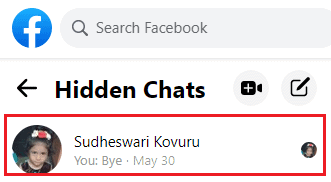
Setelah Anda mengklik opsi Obrolan tersembunyi, Anda akan menemukan percakapan yang Anda arsipkan. Klik pada percakapan yang diperlukan di obrolan tersembunyi.
Langkah 4: Kirim pesan baru untuk membatalkan pengarsipan
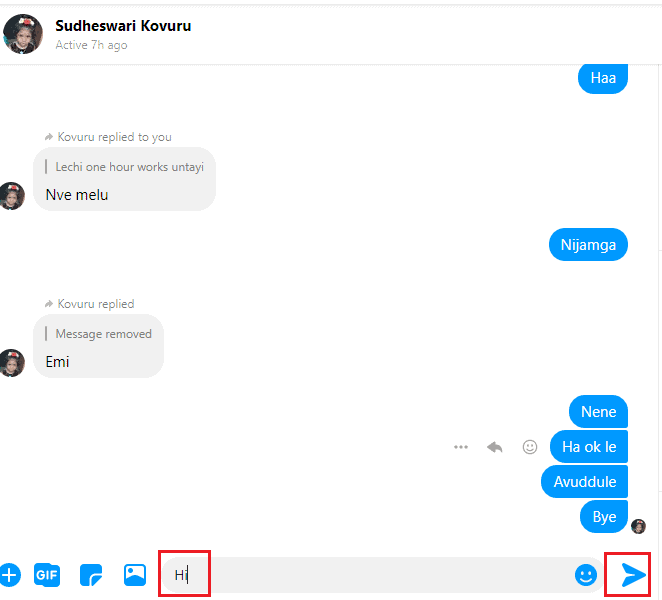
Buka percakapan yang diperlukan, di sana Anda dapat melihat pesan yang Anda kirim ke orang itu yang tidak terlihat di obrolan messenger. Untuk membatalkan pengarsipan pesan percakapan itu cukup kirim pesan baru ke kontak itu yang akan membuat pesan percakapan terlihat di obrolan messenger seperti biasa.
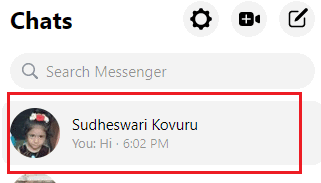
Ini adalah langkah untuk memulihkan pesan messenger yang dihapus dan diarsipkan.
Kesimpulan:
Jika kedua cara ini tidak bekerja secara efektif maka ada satu cara lagi yang menjamin berhasil. Cukup hubungi orang yang pesannya tidak sengaja Anda hapus. Anda hanya menghapus pesan secara tidak sengaja tetapi teman Anda mungkin memiliki salinannya. Minta mereka untuk mengirim salinan pesan yang sebelumnya dikirim.
Ini adalah metode dan langkah untuk memulihkan pesan Messenger yang dihapus. Sekali lagi kami sarankan Anda menggunakan IDM (Internet Download Manager) yang akan membantu Anda mengunduh semua jenis file dari internet.
- Baca juga: Mode Gelap Instagram: Nikmati Aplikasi dan Web Instagram di Latar Belakang Gelap Dan Kurangi Ketegangan pada Mata dan Baterai Perangkat Anda
- Cara menggunakan catatan tempel Microsoft Di Windows 10 dan Android
Dalam tutorial ini, saya menjelaskan proses bagaimana memulihkan pesan yang dihapus dari messenger. Saya harap Anda memahami tutorial ini. Jika Anda menyukai artikel ini, silakan bagikan dan ikuti WhatVwant di Facebook, Twitter, dan YouTube untuk kiat lainnya.
Cara Memulihkan pesan yang dihapus di messenger dalam langkah sederhana- FAQ
Bisakah saya mengambil pesan yang dihapus secara permanen sepenuhnya dari messenger?
Sayangnya, Facebook tidak mendukung pemulihan pesan messenger yang dihapus secara permanen.
Apakah mengunduh informasi facebook online atau offline?
Anda perlu terhubung ke data seluler atau Wi-Fi untuk mengunduh file informasi, tetapi begitu Anda mengunduhnya ke perangkat Anda, Anda tidak perlu menghubungkannya ke jaringan. Anda dapat melihatnya secara offline.
Apakah mungkin untuk mencadangkan semua pesan ke android?
Itu tergantung pada versi Android jika Anda telah mencadangkan perangkat Anda, Anda dapat memulihkan semuanya termasuk pesan selama pengaturan seluler.
Apakah aplikasi File explorer akan menyimpan pesan dari messenger?
Ya, itu bisa menyimpan pesan di folder fb_temp. Untuk melihatnya, klik folder Android, lalu klik folder data dan ketuk folder fb_temp.
